Эффективная работа с Руководством пользователя PDFelement
Как перевести PDF с помощью искусственного интеллекта на Mac
Легко переводите ваши PDF-документы на различные языки с помощью Lumi ИИ ассистент по чтению на Mac. Выполните следующие действия, чтобы использовать возможности перевода с помощью искусственного интеллекта:
- Начните с запуска вашего PDF-файла в PDFelement. На вкладке "Главная страница" просто нажмите кнопку "Инструменты искусственного интеллекта" и выберите "Перевести PDF".
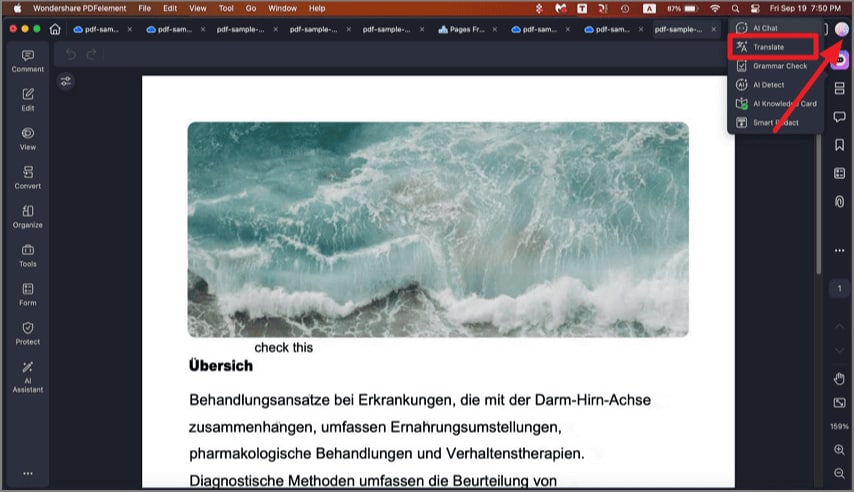
перевести PDF с помощью ИИ на Mac
- Выберите желаемый язык перевода. Lumi, наш помощник по чтению с искусственным интеллектом, автоматически определит исходный язык. Lumi покажет переведенный контент на боковой панели ИИ справа.

Для перевода с ИИ выберите целевой язык Mac
- В качестве альтернативы вы можете выбрать функцию "Перевода ИИ" из выпадающего списка под кнопкой "Инструменты ИИ".
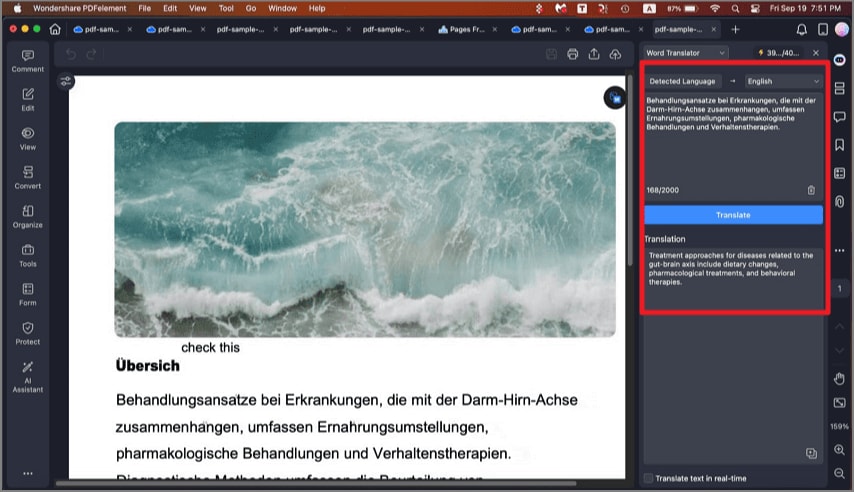
Перевести текст с помощью ИИ на Mac
- Скопируйте текст, который вы хотите перевести. Искусственный интеллект определит исходный язык. Укажите язык перевода и просто скопируйте переведенный текст для вашего удобства.
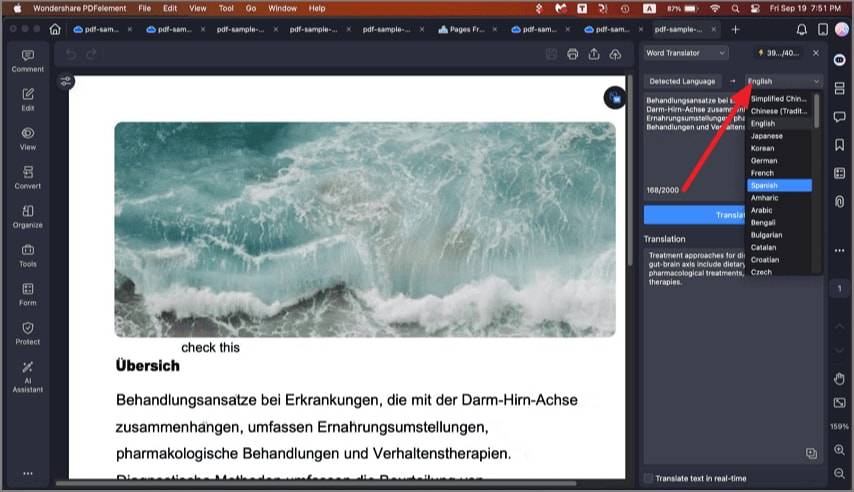
результат перевода текста с помощью ИИ на Mac
- Для быстрого перевода текста в текущем формате PDF выделите нужный текст, щелкните правой кнопкой мыши, выберите "Перевести ...", выберите целевой язык на боковой панели ИИ и посмотрите мгновенный перевод от Lumi.
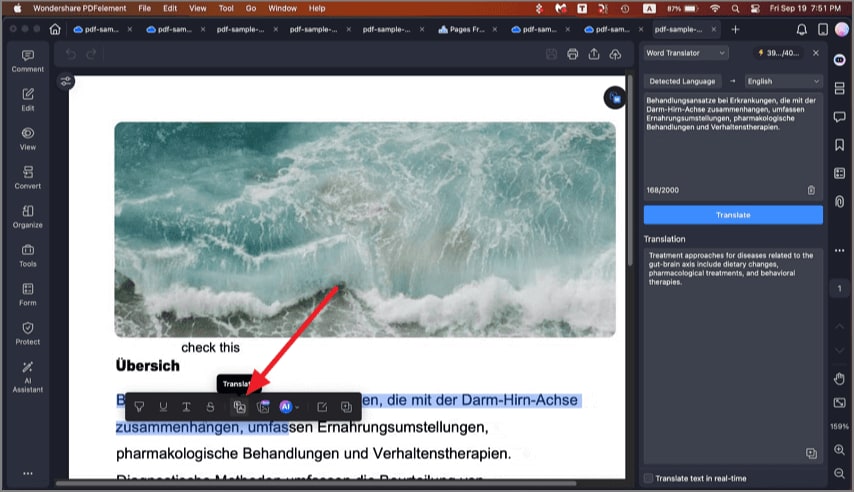
щелкните правой кнопкой мыши перевести текст на Mac
- Чтобы начать новый перевод, нажмите на значок "Корзина".
значок корзины запуск нового перевода Mac
Примечание:
Если вы предпочитаете не переводить текст сразу после его выбора, вы можете снять флажок "Мгновенно переводить текст по мере его выбора" внизу.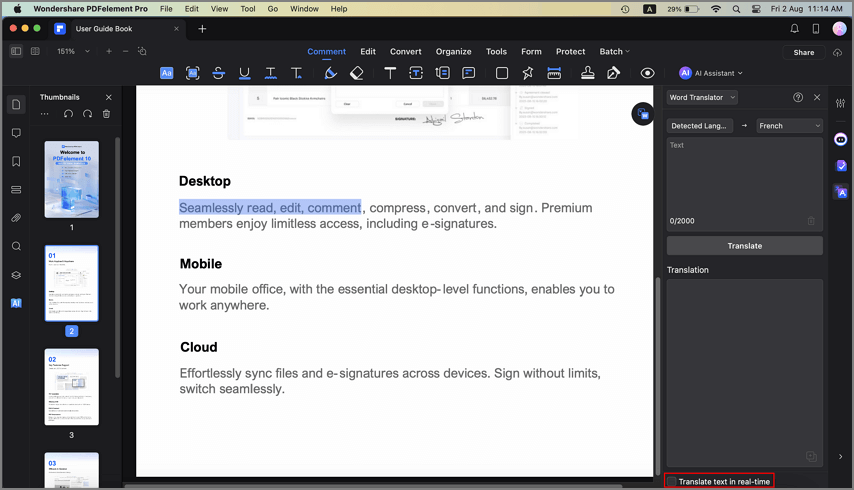
Переводить мгновенно после выбора текста Mac
- Для дополнительного удобства установите флажок "Сохранить перевод в заметке". Ваш переведенный текст будет сохранен в виде заметки на командной панели в левой части интерфейса.
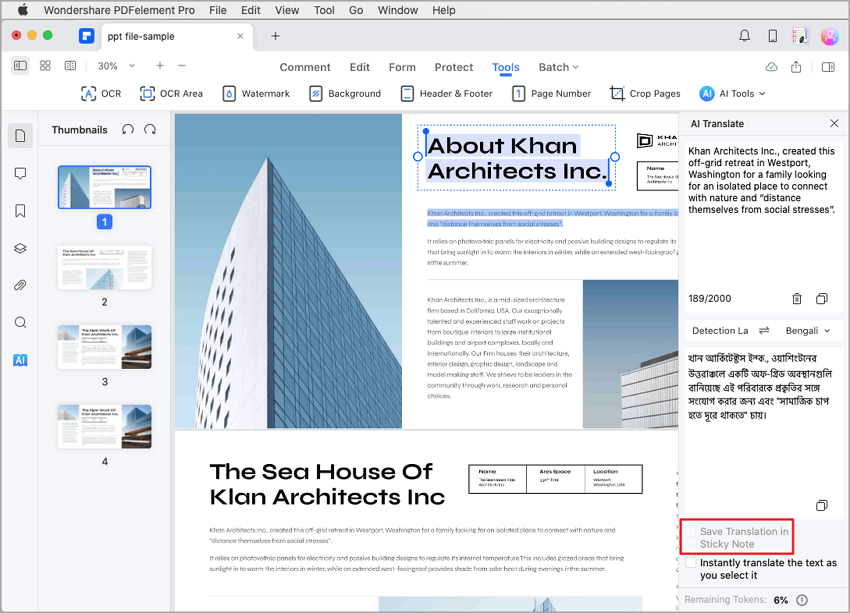
сохраните перевод в виде заметки


